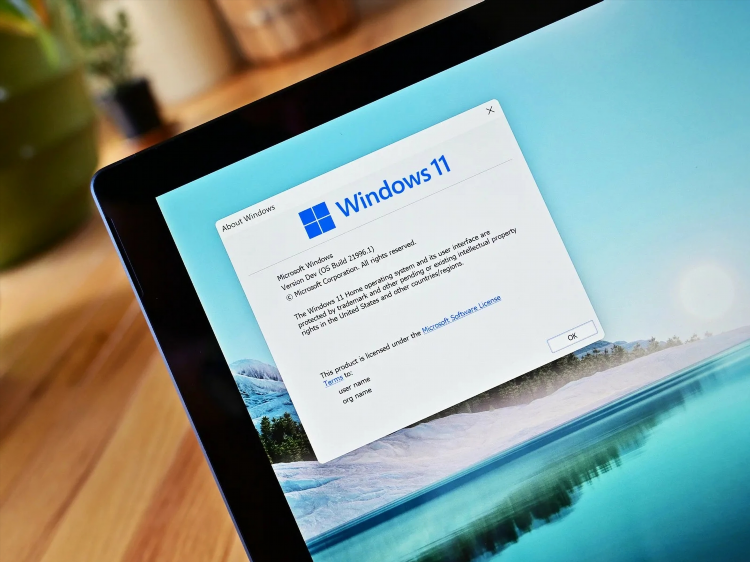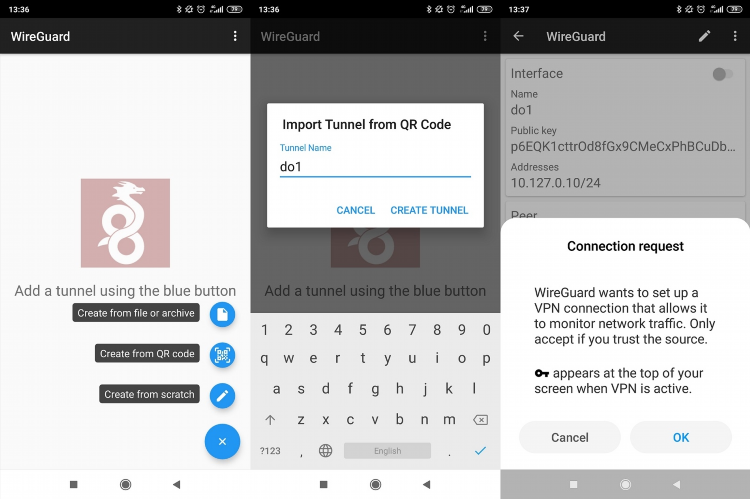Добавить впн подключение виндовс 11

Как добавить VPN подключение в Windows 11
Для пользователей, которые хотят обеспечить безопасное и анонимное соединение с интернетом, добавление VPN (виртуальной частной сети) в операционную систему Windows 11 является важной задачей. В этой статье рассмотрены все основные шаги по настройке VPN подключения в Windows 11. Эти действия помогут повысить уровень конфиденциальности и безопасности при использовании интернета.
Что такое VPN и зачем оно нужно в Windows 11?
VPN (Virtual Private Network) — это технология, которая позволяет создать защищённое соединение между устройством пользователя и удалённым сервером. С помощью VPN данные шифруются, а ваше интернет-соединение становится анонимным. Использование VPN обеспечивает несколько ключевых преимуществ:
-
Защита от перехвата данных.
-
Анонимность в интернете.
-
Обход блокировок и цензуры.
-
Доступ к контенту, ограниченному по географическому положению.
Добавление VPN подключения в Windows 11 становится необходимостью для пользователей, которым важны безопасность и конфиденциальность при серфинге в сети.
Шаги по добавлению VPN подключения в Windows 11
Добавление VPN подключения в Windows 11 осуществляется через встроенную утилиту "Сетевые подключения". Для этого необходимо выполнить несколько простых шагов.
Шаг 1: Открытие настроек сети
Для начала нужно открыть настройки системы:
-
Перейдите в меню "Пуск" и выберите "Настройки".
-
В левой части окна выберите "Сеть и интернет".
-
В разделе "Сетевые подключения" выберите "VPN".
Шаг 2: Добавление нового VPN подключения
-
На экране "VPN" нажмите на кнопку "Добавить подключение".
-
В появившемся окне нужно указать параметры подключения:
-
Поставщик VPN: Выберите тип VPN-соединения (например, PPTP, L2TP/IPsec, IKEv2, OpenVPN, и т.д.). Это зависит от того, какой тип VPN вы хотите использовать.
-
Имя подключения: Введите название вашего VPN-соединения (это название будет отображаться в списке доступных соединений).
-
Сервер: Укажите адрес сервера VPN, который предоставлен вашим провайдером VPN.
-
Тип входа: Укажите метод аутентификации (например, имя пользователя и пароль).
-
Имя пользователя и пароль: Введите данные для подключения, если они требуются.
-
Дополнительные параметры: При необходимости можно настроить дополнительные параметры, такие как шифрование и IP-адреса.
-
После заполнения всех полей нажмите кнопку "Сохранить".
Шаг 3: Подключение к VPN
После добавления подключения, оно появится в списке доступных VPN-соединений. Чтобы подключиться к VPN, выполните следующие действия:
-
Вернитесь в раздел "VPN" в настройках.
-
Нажмите на ваше новое подключение.
-
Введите имя пользователя и пароль, если это необходимо.
-
Нажмите кнопку "Подключиться".
Если все настройки выполнены правильно, Windows 11 установит VPN-соединение, и вы сможете безопасно использовать интернет через зашифрованное соединение.
Типы VPN, поддерживаемые в Windows 11
Windows 11 поддерживает несколько типов VPN-соединений. Важно выбрать правильный тип в зависимости от ваших потребностей и конфигурации сети.
PPTP
PPTP (Point-to-Point Tunneling Protocol) — это один из старейших протоколов VPN. Он предлагает быстрые скорости соединения, но отличается низким уровнем безопасности и устаревшей технологией. Его не рекомендуется использовать для подключения к важным ресурсам.
L2TP/IPsec
L2TP (Layer 2 Tunneling Protocol) в связке с IPsec (Internet Protocol Security) предоставляет более высокий уровень безопасности, чем PPTP. Этот тип подходит для большинства пользователей, так как сочетает хорошую скорость и надежную защиту.
IKEv2/IPsec
IKEv2 (Internet Key Exchange version 2) — это один из самых безопасных и стабильных протоколов для VPN. Он обеспечивает высокую скорость и устойчивость к потерям соединения, что делает его отличным выбором для мобильных устройств.
OpenVPN
OpenVPN — это популярный и гибкий протокол с открытым исходным кодом. Он предоставляет высокий уровень безопасности и подходит для большинства пользователей, особенно если используется с сильными алгоритмами шифрования.
WireGuard
WireGuard — это относительно новый и высокоскоростной протокол, который также поддерживает Windows 11. Он отличается высокой эффективностью и меньшими требованиями к ресурсам системы, что делает его хорошим выбором для пользователей, стремящихся к скорости и безопасности.
Преимущества использования VPN в Windows 11
Использование VPN в Windows 11 имеет несколько явных преимуществ:
-
Повышение безопасности: Все данные, передаваемые через VPN, шифруются, что предотвращает возможность их перехвата.
-
Защита личных данных: VPN скрывает ваш реальный IP-адрес, что затрудняет отслеживание вашей активности в интернете.
-
Доступ к заблокированному контенту: VPN позволяет обойти географические ограничения и цензуру, предоставляя доступ к контенту, который может быть недоступен в вашей стране.
-
Безопасность в публичных сетях Wi-Fi: VPN помогает защитить ваши данные при подключении к небезопасным публичным Wi-Fi сетям.
FAQ
1. Как проверить, что VPN подключение работает правильно в Windows 11?
Для проверки состояния VPN-соединения откройте "Центр управления сетями и общим доступом", выберите "Изменить параметры адаптера" и убедитесь, что VPN-соединение активно. Также можно проверить внешний IP-адрес через онлайн-сервисы для убедительности.
2. Почему не удается подключиться к VPN в Windows 11?
Если подключение не удается, проверьте правильность введённых данных (сервер, имя пользователя, пароль). Также убедитесь, что выбран правильный тип VPN и активированы все необходимые протоколы безопасности.
3. Как отключить VPN в Windows 11?
Для отключения VPN соединения перейдите в настройки "Сеть и интернет", выберите "VPN", затем выберите активное подключение и нажмите "Отключить".
4. Как настроить автоматическое подключение к VPN при запуске Windows 11?
Для автоматического подключения необходимо использовать стороннее приложение VPN, которое поддерживает эту функцию, или настроить подключение через Task Scheduler для автоматизации процесса.
5. Как повысить скорость VPN в Windows 11?
Для повышения скорости можно выбрать сервер, который находится ближе к вашему географическому положению, или переключиться на более быстрый протокол VPN, такой как IKEv2 или WireGuard.